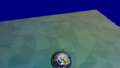Windows10 2004 バージョンにしたことで WSL2 が使えるようになりました。 VMware Workstation を愛用している自分にとってはHyper-V との両者の共存が課題でした。今までは Hyper-V を使わないということで対処してきて、使っても WSL1 で仮想化を要求しないもので乗り切ってきました。
今回、 VMware Workstation 15.5.5 のバージョンが登場し、 Hyper-V との共存が可能となりました。これで WSL2 も使用することが出来るようになったはずなので、これを確認してみました。
VMware Workstation の更新
VMware Workstation を最新版に更新しておきます。自分の環境では 15.5.5 build-16285975 を使用している状況でした。特に再起動も要求されませんでしたが、念のため再起動をインストール後に行っています。
Hyper-V の有効化
Hyper-V を有効化します。このとき Linux Subsystem も使えるように同時に Windows の機能を有効化しておきます。有効化する項目としては以下のものです。
- Hyper-V
- Linux 用 Windows サブシステム
- Windows ハイパーバイザープラットフォーム
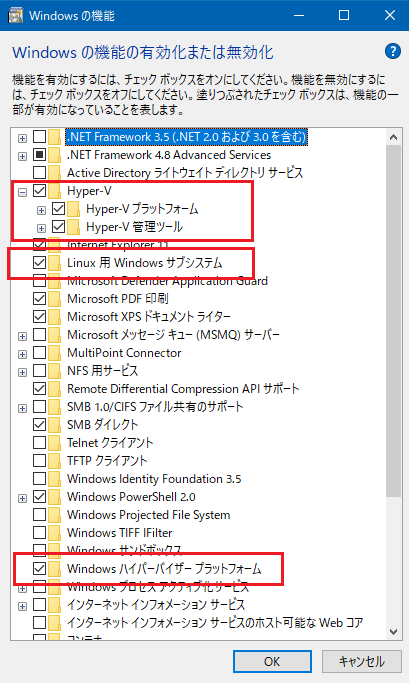
この Windows ハイパーバイザープラットフォームというのが、VMware と Microsoft の歩み寄った結果のモジュール(機能)なんでしょうね。
Ubuntu インストール
今回は新たに Ubuntu をインストールしました。昔のバージョン類は捨てて、 20.04 LTS をインストールしています。これには Microsoft Store から追加しています。
インストールしたら、一度起動させて初期設定を済ませておきます。

ここで、WSL のバージョンを確認してみます。コマンドは wsl -l -v です。
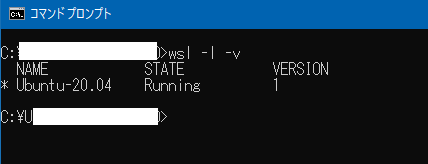
このようにバージョンが1で動作していました。これを変更するには、 wsl –set-version でディストリビューション名とバージョンを指定することで出来るのですが、実行してみると以下の図に示すような結果でした。先にカーネルコンポーネントの更新が必要となるようです。

WSL2への設定
カーネルコンポーネントの更新には、 https://aka.ms/wsl2kernel を参照して行いました。ページにアクセスすると、Linuxカーネル更新プログラムパッケージをダウンロードする、とあります。そこから msi 形式のインストーラーがダウンロードできるので、これをインストールします(wsl_update_x64.msi ファイル)。
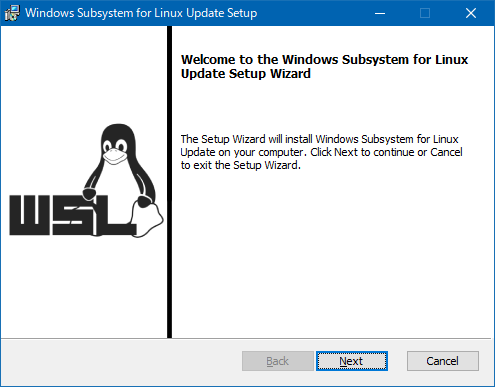
インストール完了後、再び WSL2 への変更コマンドを実行します。このとき Ubuntu が実行中の場合にはインスタンスが強制終了されるので要注意です。この処理には数分かかることがあります、と表示されていましたが、手元の環境では変換処理は短時間で完了しました。
確認
Ubuntuを起動して、 VMware 側でも仮想マシンを起動させたときの図です。両方ともが動作していることが確認できました。
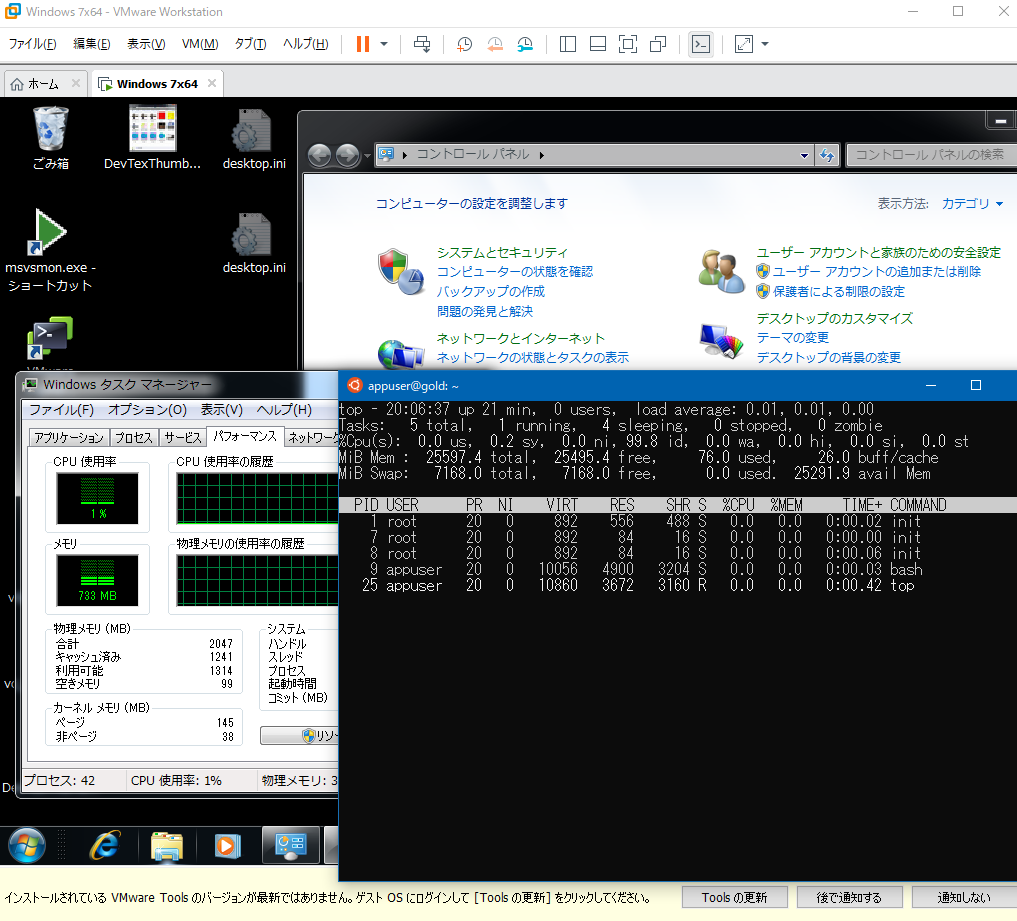
Hyper-V マネージャーもインストールしたので、Hyper-V による仮想マシンの構成もできそうですし、今回の双方のバージョンアップで大変便利になったと思います。